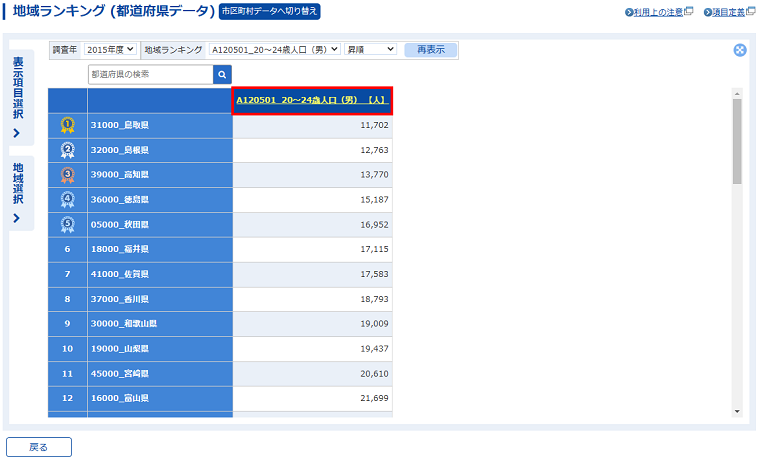項目の変更方法を解説します。
【1】ランキングの対象項目を変更する
ここではランキングの対象項目「総人口 【人】 」(2016年度 - 降順)を「総人口(男) 【人】 」(2015年度 - 昇順)に変更します。
1.画面上部にあるプルダウンを選択します。
①調査年を変更する場合に選択してください。
②項目を変更する場合に選択してください。
③並び順を変更する場合に選択してください。
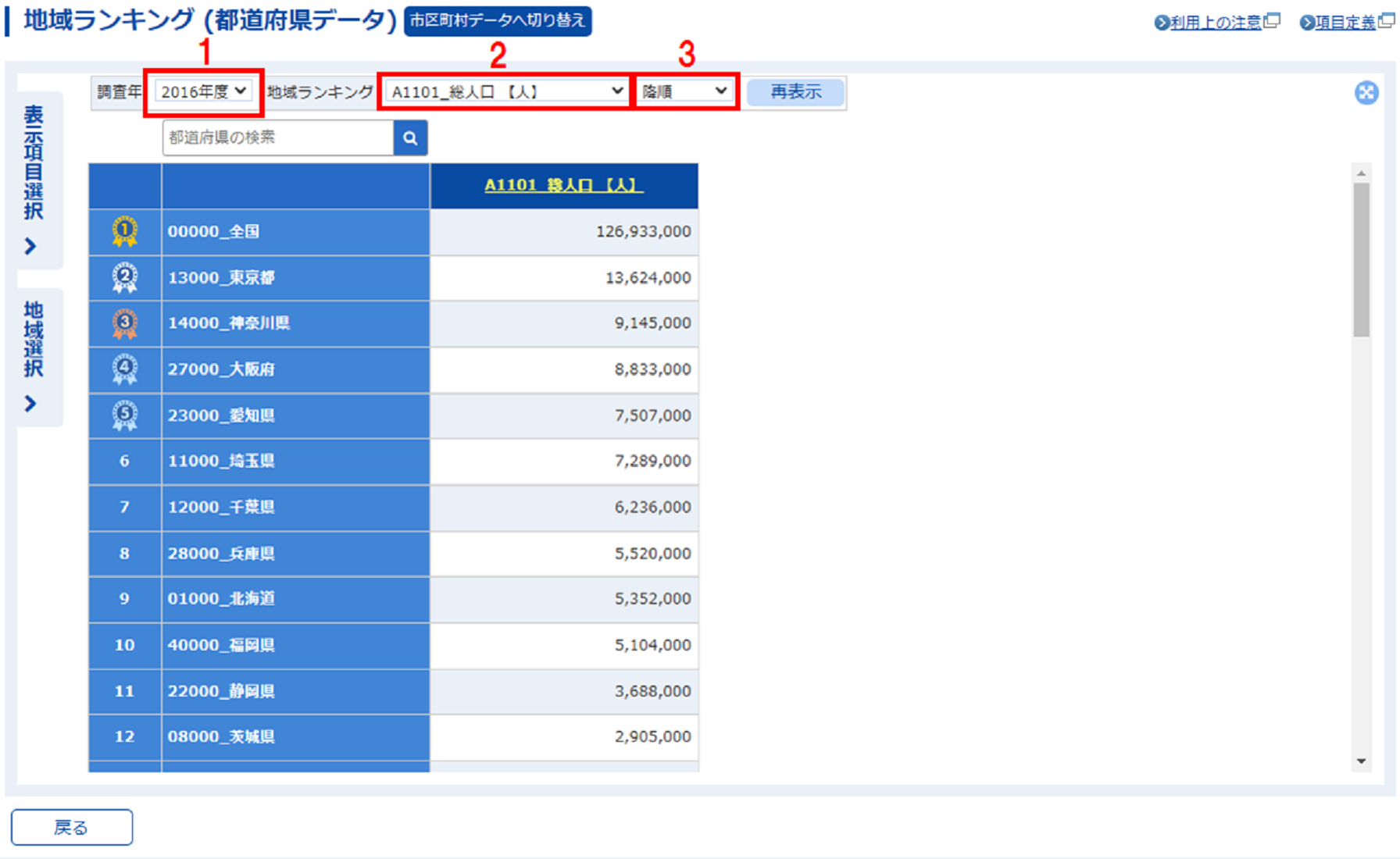
⇒現在の選択内容が表示されていますので、ランキングを確認したい内容に変更してください。
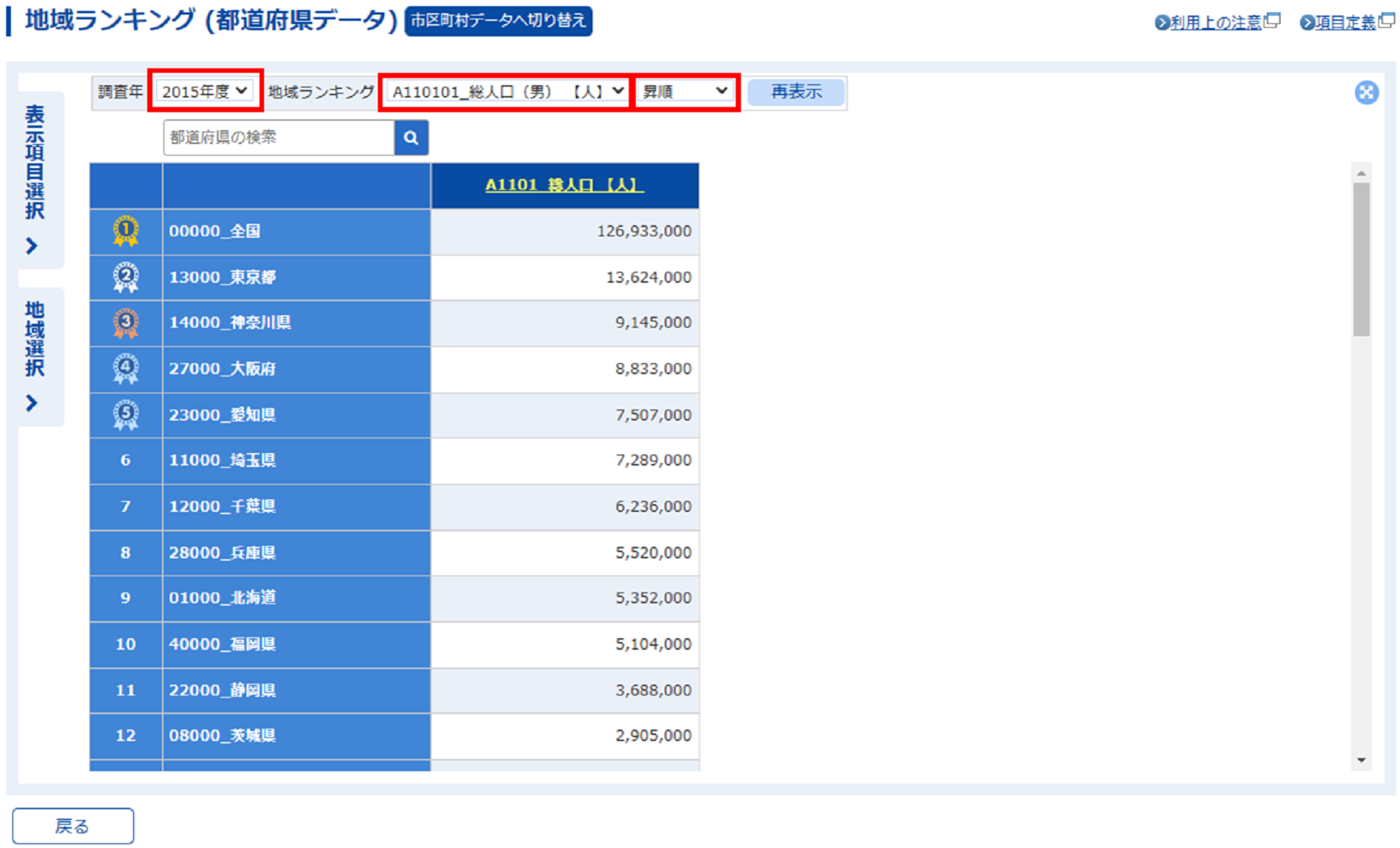
2.再表示ボタンを押すと、ランキング表が再表示されます。
※ランキングの対象項目が黄色で表示されていることを確認してください。
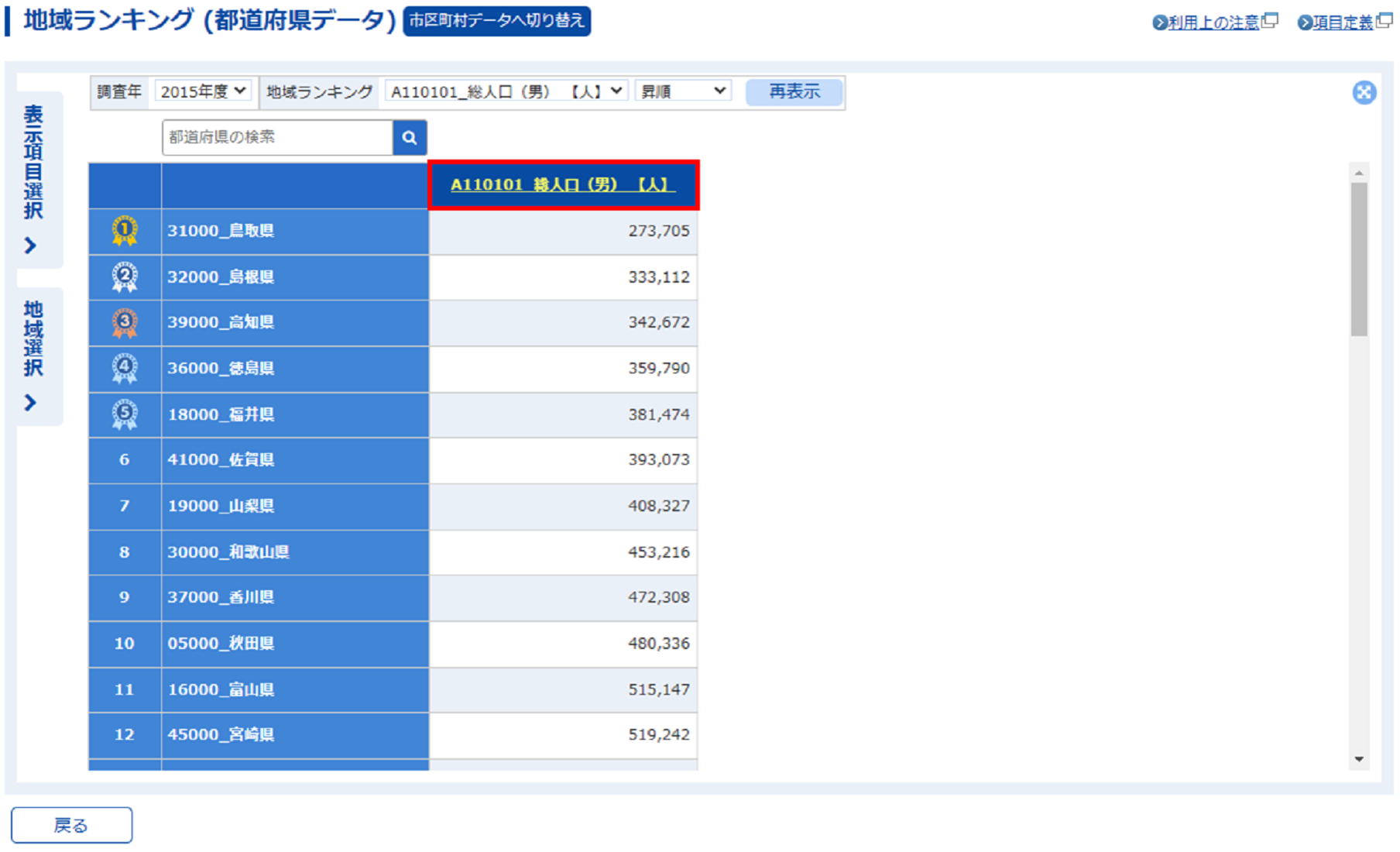
【2】ランキングの選択項目を変更する
ここではランキングの項目「総人口(男)」を「20~24歳人口(男)【人】」に変更します。
1.画面の左側にある「表示項目選択」タブを押してください。
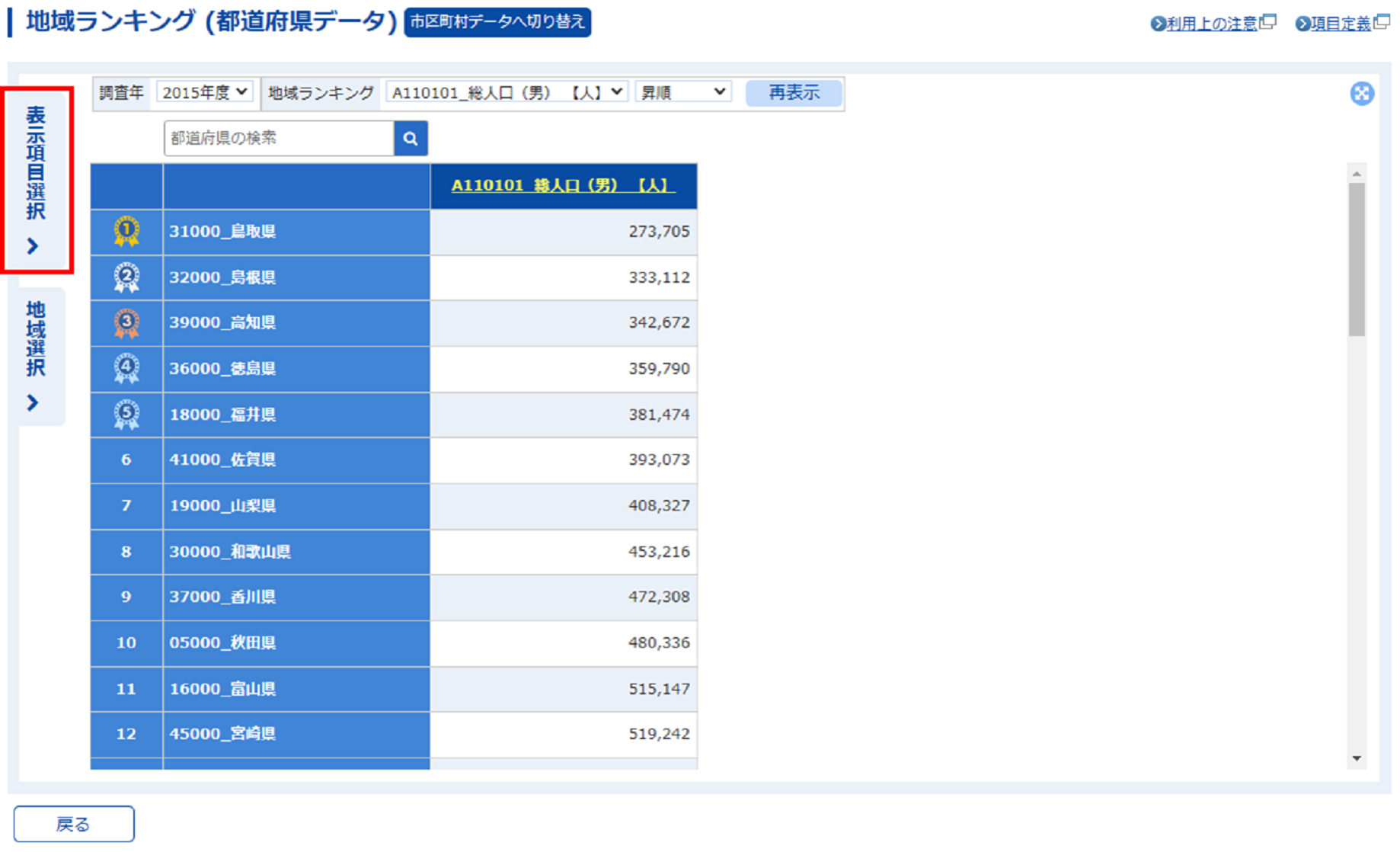
⇒現在の選択内容が保持されたまま、表示項目選択画面が表示されます。
2.項目の追加、及び、削除を行います。
①選択中項目の中から削除する項目を選択します。
②「項目を削除」ボタンを押します。
(削除項目:「総人口(男)」の例)
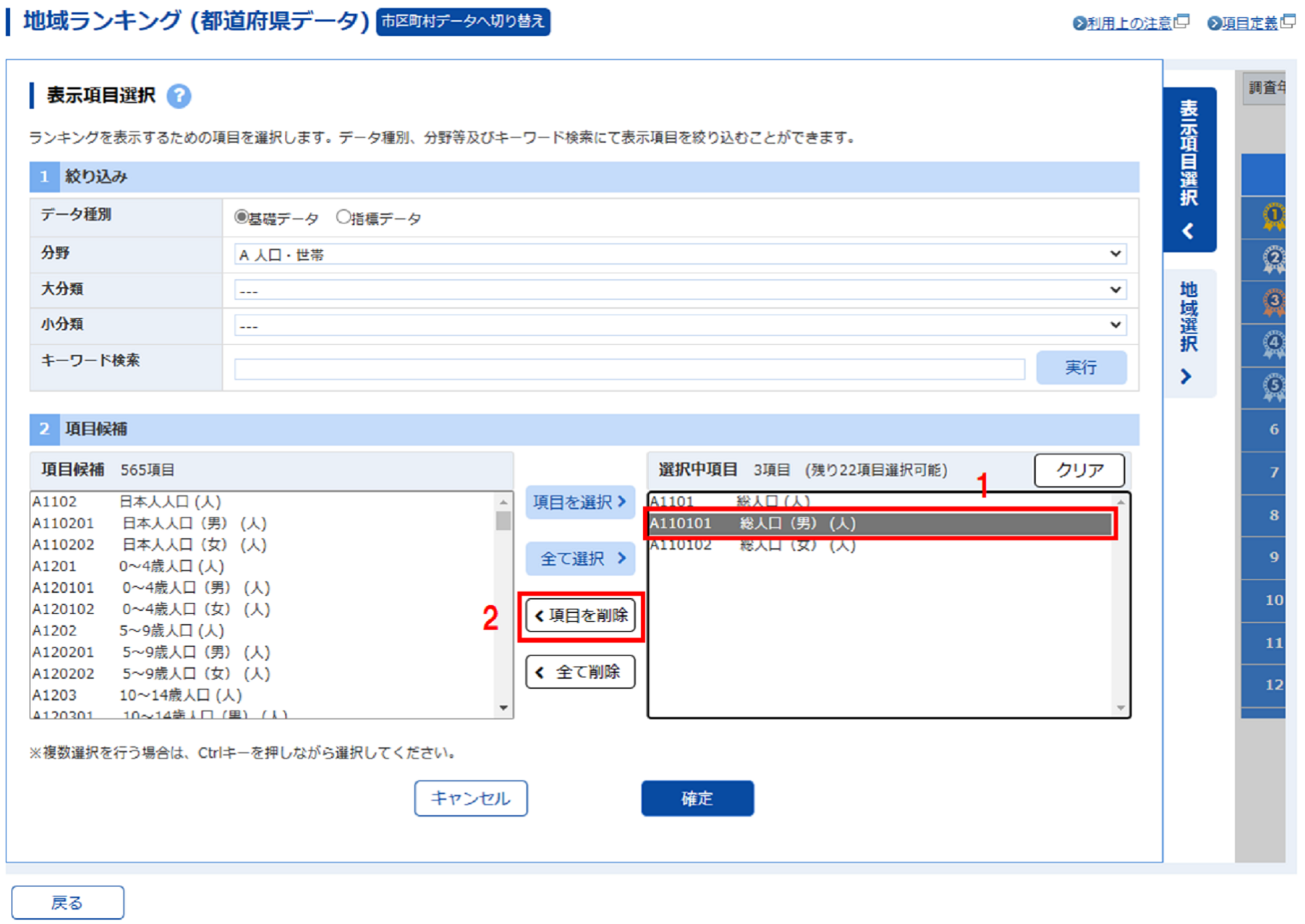
⇒選択した項目が削除されます。
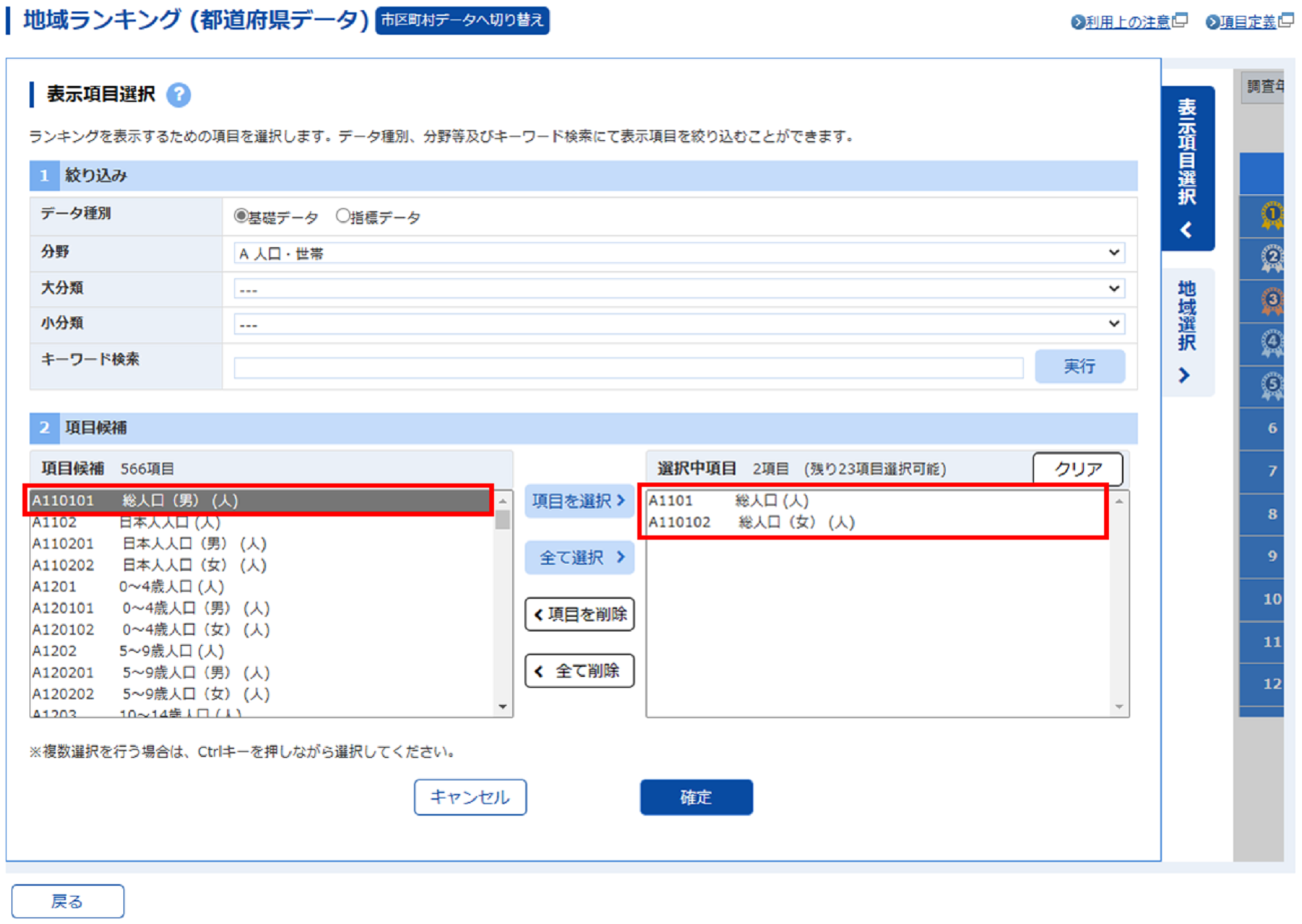
③項目候補欄より目的の項目を選択します。
④「項目を選択」ボタンを押します。
(選択項目:「20~24歳人口(男)」の例)
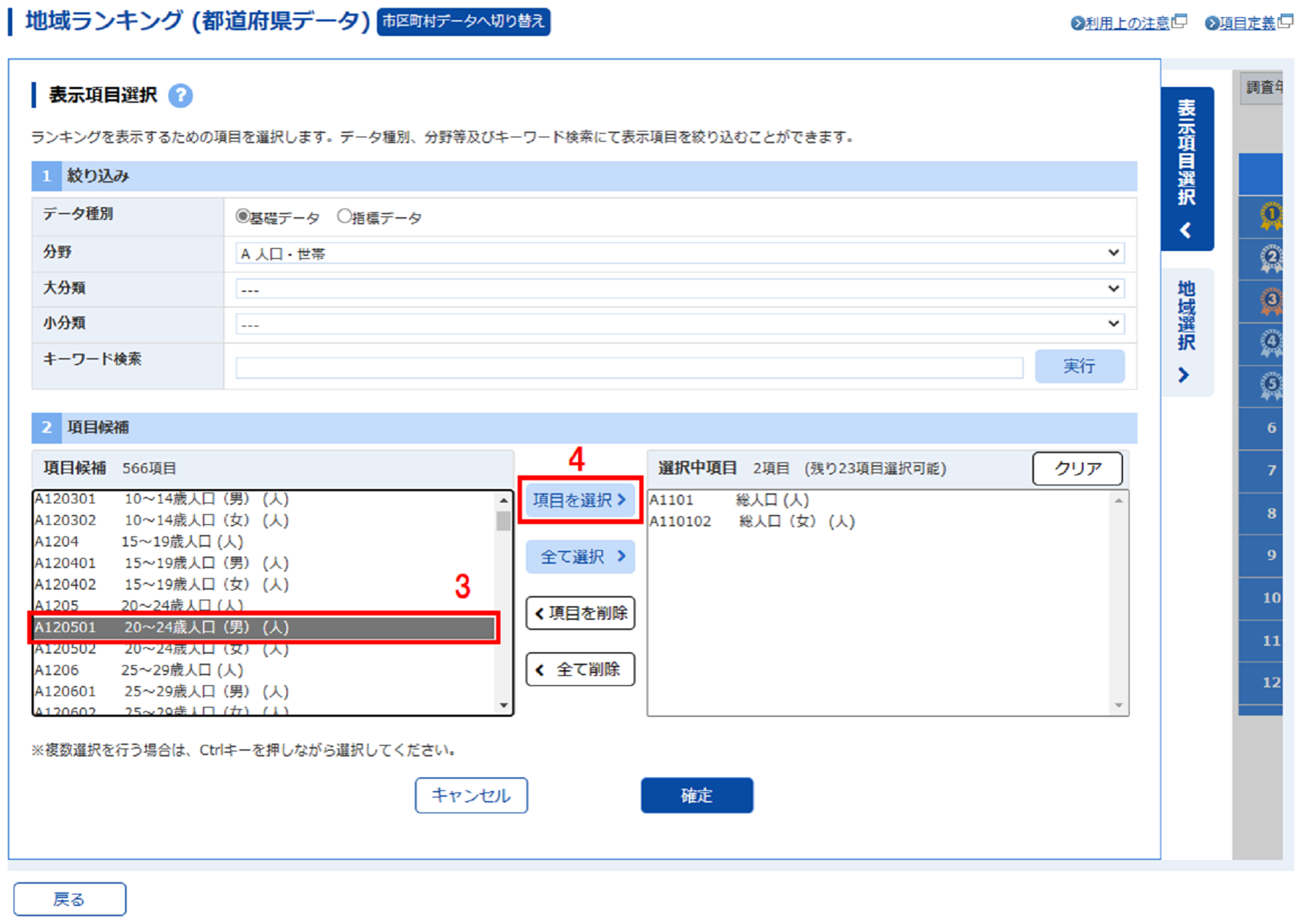
⇒項目候補欄から「20~24歳人口(男)」が追加され、選択中項目欄に表示されます。
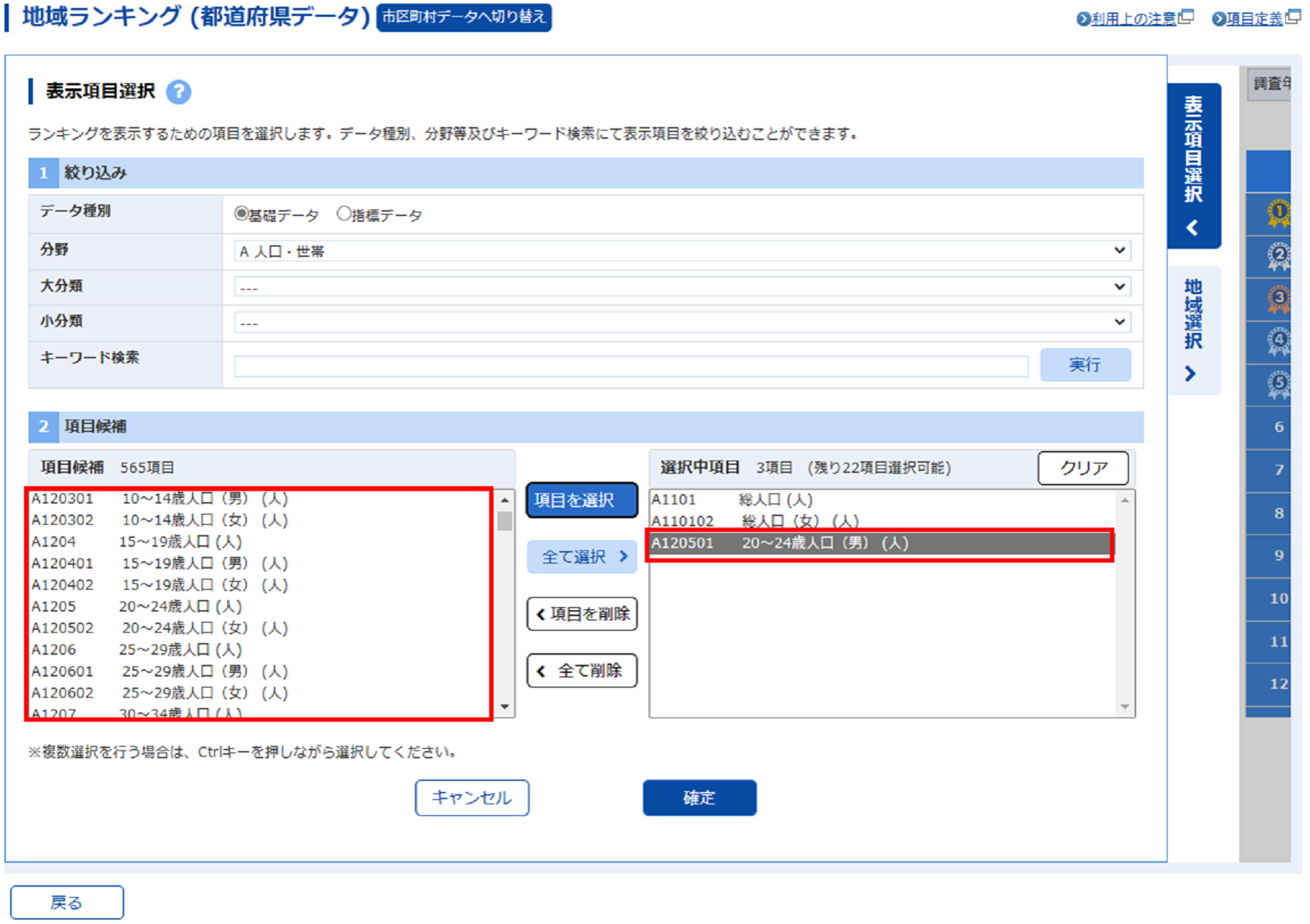
3.「確定」ボタンを押します。
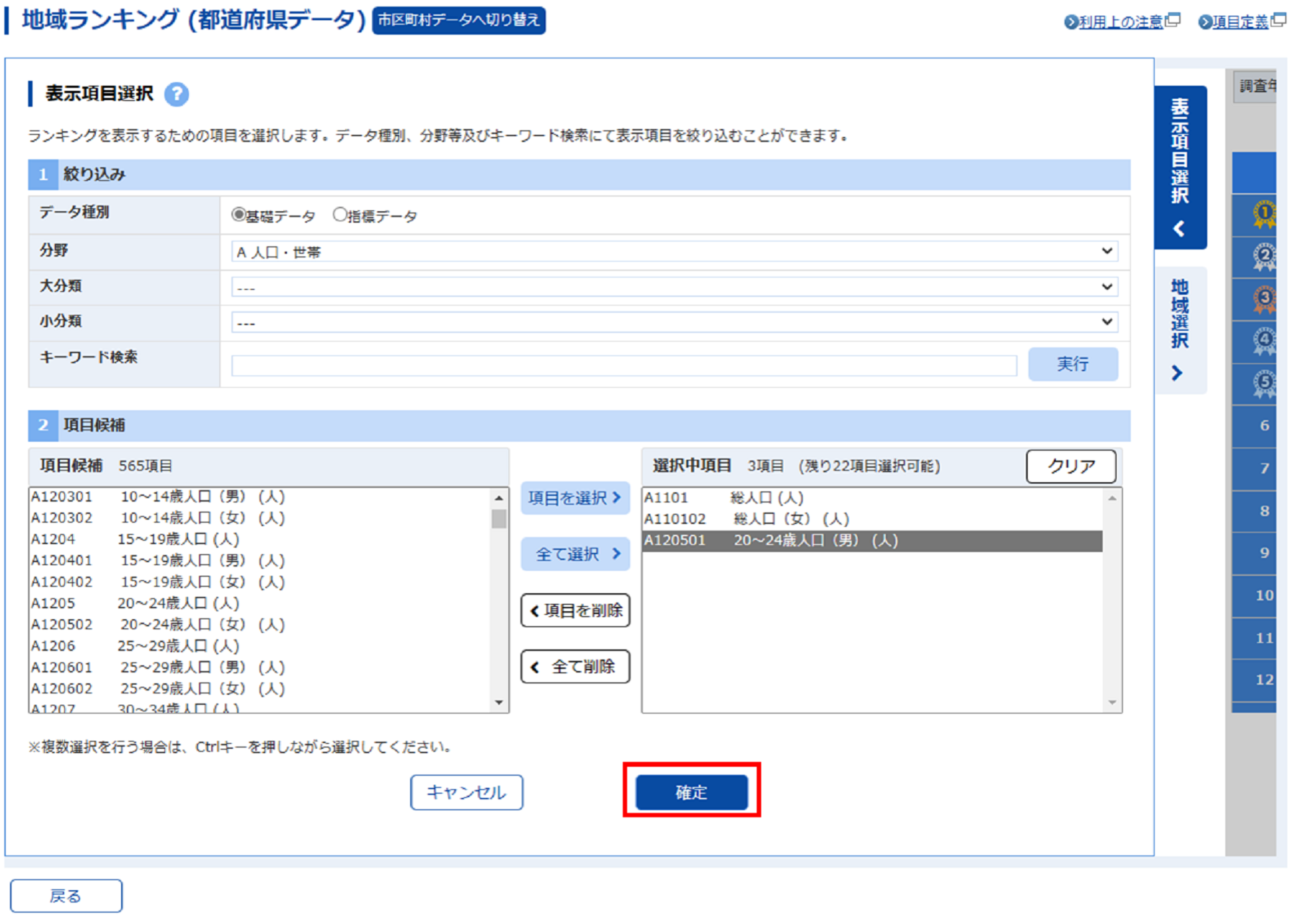
4.2で追加した項目が選択可能になり、選択後、項目が置き換わったランキング表が表示されます。
(例では、「総人口(男)」が「20~24歳人口(男)」に変更されています)